
Мазмұны:
- Автор John Day [email protected].
- Public 2024-01-30 10:23.
- Соңғы өзгертілген 2025-01-23 14:51.
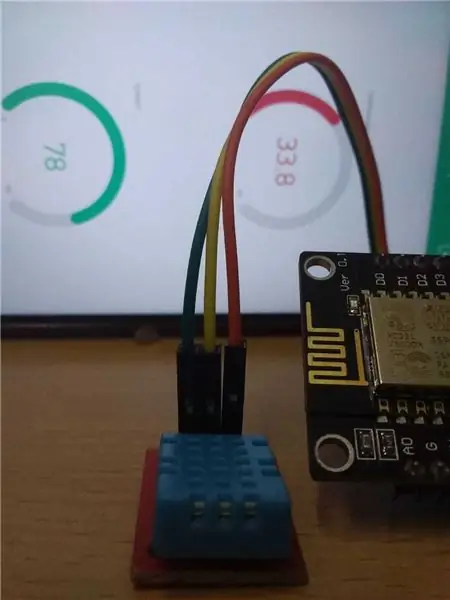
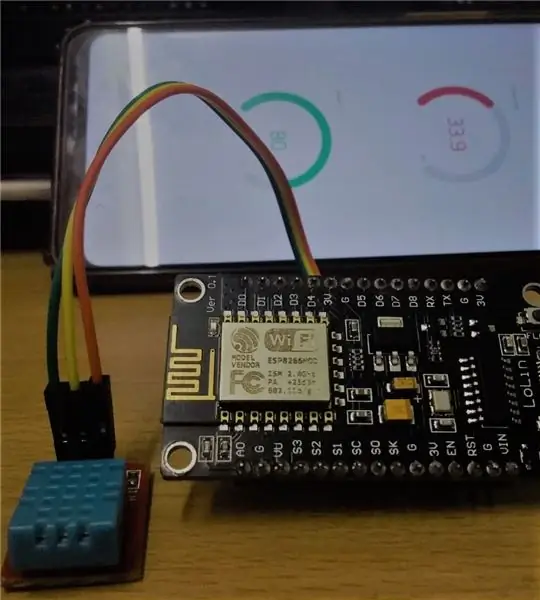
Cәлем жігіттер
Бұл нұсқаулықта NTU MCU мен BLYNK қосымшасының көмегімен DHT11-Температура мен ылғалдылық сенсоры арқылы атмосфераның температурасы мен ылғалдылығын алуды үйренейік.
1 -қадам: компоненттер қажет



Жабдық:
- MCU түйінінің микроконтроллері
- DHT11 сенсоры (температура мен ылғалдылық)
- Әйелден әйелге секіргіш сымдар (3 nos)
Бағдарламалық қамтамасыз ету:
- Arduino IDE
- BLYNK Android қосымшасы
2 -қадам: схема
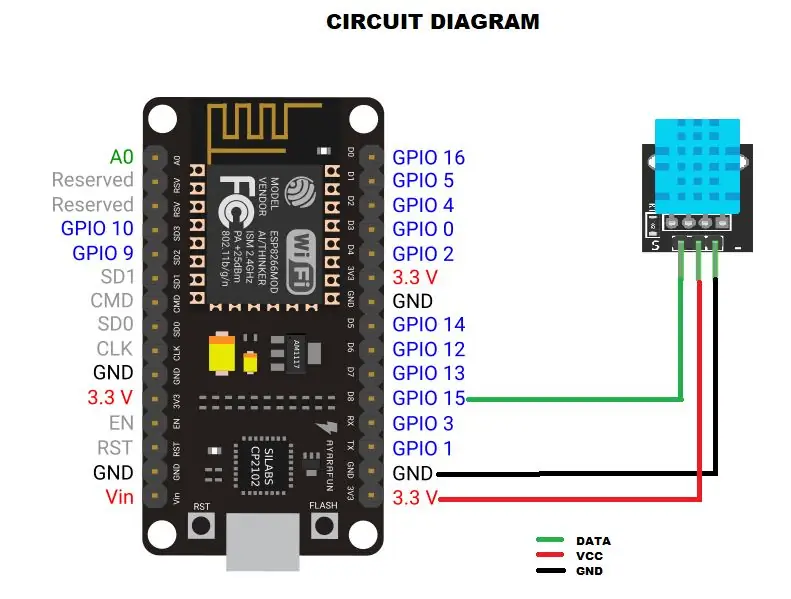
GPIO15 түйреуішін (D8) DHT11 «S» түйреуішіне (сигнал штыры) жалғаңыз
VCC -ді DHT11 ортаңғы штырына қосыңыз
GND -ді DHT1 « -» түйреуішіне қосыңыз
3 -қадам: Кодекс
Мен сіздің түйін MCU -ға қосқан келесі кодты (DTH11blynk.ino) жүктеңіз.
Бұған дейін, егер сізде NODE MCU мен Blynk кітапханалары болмаса.
Алдымен оларды қосу үшін мына қадамдарды орындаңыз.
1 -қадам: сілтемелерді бөлек басыңыз
BLYNK КІТАПХАНАСЫ Blynk үшін
github.com/esp8266/Arduino.git түйін MCU үшін
DHT сенсорларының DHT кітапханасы
SimpleTime.h үшін SimpleTime кітапханасы
zip файлдары жүктеледі. (Түйін mcu үшін Clone немесе жүктеу түймесін басып, zip файлын жүктеңіз)
2 -қадам: эскиз -> кітапханалар -> zip кітапханасын қосу -> жаңа терезе ашылады
3 -қадам: жүктелген кітапханаларды іздеңіз және ашуды басыңыз, кітапхана қосылады.
4 -қадам: Blynk қосымшасы
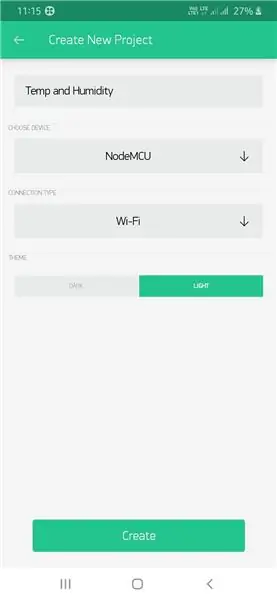
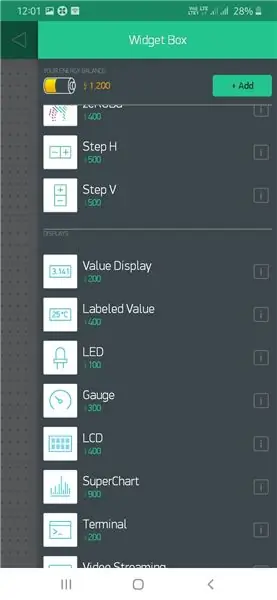
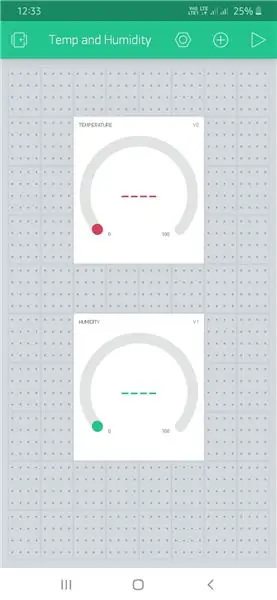
- Gmail арқылы кіріңіз
- Жаңа жоба жасау түймешігін басыңыз Жоба атауын теріңіз және түйін MCU тақтасын таңдаңыз
- Авторлық белгі сіздің Gmail -ге жіберіледі.
-
Жаңа терезеде + белгішесін нұқыңыз және «Өлшеуді» таңдаңыз.
- Өлшегішті басыңыз,
- PIN кодын V0 (виртуалды түйреуіш) және атауды ТЕМПЕРАТУРА ретінде орнатыңыз.
- Оқу жиілігін 1 SEC -ге орнатыңыз
-
Тағы да басқа өлшеуішті қосыңыз
- PIN кодын V1 (Виртуалды түйреуіш) және Титулды ЫЛҒАЛДЫҚ ретінде орнатыңыз.
- Оқу жиілігін 1 SEC -ге орнатыңыз
- Артқа түймесін басыңыз, сонда сіздің Blynk қосымшасы дайын болады.
- Ұялы телефонның ыстық нүктесін қосыңыз.
- Деректерді (Интернет) ұялы телефонда қосулы күйде ұстаңыз.
- Жоба жесіріндегі Ойнату түймесін басыңыз, енді,
- Жоғарғы жағындағы тақта белгішесін нұқыңыз.
- Сіздің түйін MCU телефонға қосылады.
5 -қадам: ол жұмыс істейді !
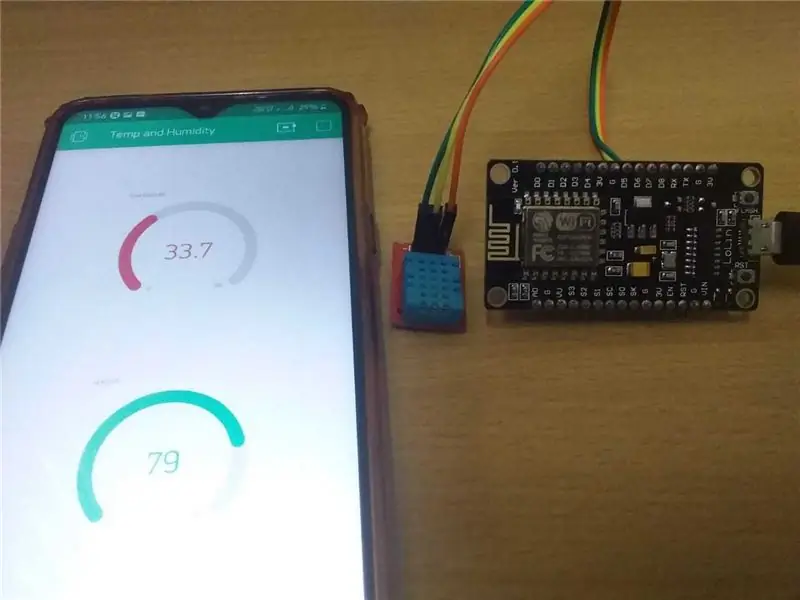
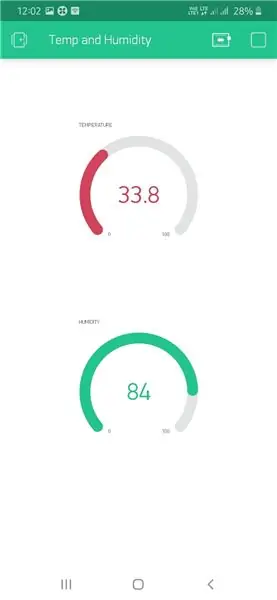
Телефонның ұялы байланыс нүктесін қосыңыз.
Node mcu телефонға қосылуын 1 минут күтіңіз
blynk қосымшасын ашыңыз, сонда сіз телефондағы температура мен ылғалдылықтың тікелей ағынын көре аласыз.
Ұсынылған:
ESP-01 & DHT және AskSensors Cloud көмегімен температура мен ылғалдылықты бақылау: 8 қадам

ESP-01 & DHT және AskSensors Cloud көмегімен температура мен ылғалдылықты бақылау: Бұл нұсқаулықта біз IOT-MCU/ESP-01-DHT11 тақтасы мен AskSensors IoT платформасы арқылы температура мен ылғалдылықты бақылауды үйренеміз. Мен бұл қосымшаға IOT-MCU ESP-01-DHT11 модулін таңдаймын, себебі ол
Blynk көмегімен температура мен ылғалдылықты бақылау: 6 қадам

Blynk көмегімен температура мен ылғалдылықты бақылау: Бұл оқулықта DHT11 көмегімен температура мен ылғалдылықты бақылауға және осы оқулыққа қажет Blynk компоненттері арқылы деректерді бұлтқа жіберуге арналған: Arduino UnoDHT11 температура мен ылғалдылық сенсоры ESP8266-01 WiFi модулі
AWS-ESP32 көмегімен температура мен ылғалдылықты бақылау: 8 қадам

AWS-ESP32 көмегімен температура мен ылғалдылықты бақылау: Бұл оқулықта біз температура мен ылғалдылық сенсорының көмегімен температура мен ылғалдылықтың әр түрлі деректерін өлшейміз. Сіз бұл деректерді AWS -ке жіберуді үйренесіз
Raspberry Pi көмегімен температура мен ылғалдылықты бақылау: 6 қадам (суреттермен)

Raspberry Pi көмегімен температура мен ылғалдылықты бақылау: Жаз жақындап келеді, ал кондиционері жоқтар үйдегі атмосфераны қолмен басқаруға дайын болуы керек. Бұл жазбада мен адам жайлылығының маңызды параметрлерін өлшеудің заманауи әдісін сипаттаймын: температура мен ылғалдылық. Т
ESP8266 және Blynk қосымшасының көмегімен температура мен ылғалдылықты қашықтықтан бақылау: 15 қадам

ESP8266 мен Blynk қосымшасының көмегімен температура мен ылғалдылықты қашықтықтан бақылау: Бұл менің ESP8266 чипі бар алғашқы жобам болды. Мен үйімнің қасына жаңа жылыжай салдым, мен үшін бір күн ішінде не болып жатқаны қызық болды? Айтайын дегенім, температура мен ылғалдылық қалай өзгереді? Жылыжай жеткілікті желдетіле ме? Сондықтан мен шешемін
